12+ wtyczek do tworzenia kopii zapasowych WordPress i jak wykonać kopię zapasową witryny WordPress
Opublikowany: 2021-10-28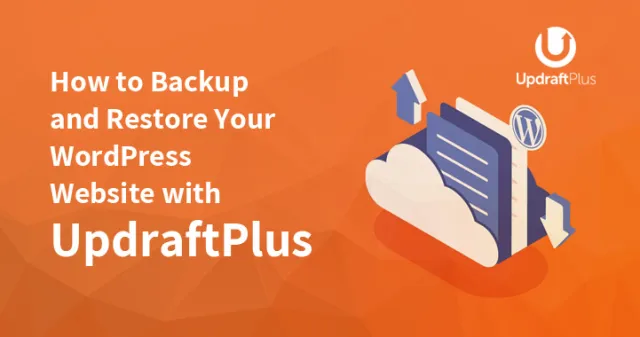
Istnieje kilka wtyczek, które zapewniają kopię zapasową Twojej witryny WordPress. Aby wykonać kopię zapasową witryny WordPress i przechowywać ją w chmurze lub pobrać na komputer, potrzebne są różne wtyczki do tworzenia kopii zapasowych WordPress.
W przypadku, gdy Twoja witryna zostanie zhakowana lub przez pomyłkę wylogujesz się ze swojej witryny. wtyczki do tworzenia kopii zapasowych pomogą Ci w takich sytuacjach.
Niektóre zapewniają kopię zapasową tylko bazy danych, ponieważ możesz pobrać pliki za pomocą ftp lub menedżera plików swojego cpanela.
Zastanawiasz się, która wtyczka jest najlepsza do tworzenia kopii zapasowych i będzie pasować do Twojej firmy?
Pozwól, że ci pomogę. Sprawdź różne wtyczki i funkcje wymienione poniżej.
- Idź z wtyczkami, które Twoim zdaniem mogą odpowiednio pomóc Twojej witrynie.
- Niektóre wtyczki oferują pełną kopię zapasową witryny WordPress.
- Jednak przed eksploracją wtyczek sugerujemy najpierw sprawdzić na swoim koncie hostingowym. Zwykle konto hostingowe ma obecnie możliwość wykonania kopii zapasowej Twojej witryny.
- Jeśli więc Twój host zapewnia zaplanowaną kopię zapasową lub cotygodniową, miesięczną lub kwartalną, w zależności od zmian, które wprowadzasz w swojej witrynie, powinieneś najpierw skorzystać z nich.
- W przypadku, gdy szukasz dodatkowych kopii zapasowych lub jeśli Twój host nie ma takiej funkcji, te wtyczki przydadzą się.
Najlepsze darmowe wtyczki do tworzenia kopii zapasowych WordPress
1. Kopia zapasowa bazy danych WP:


Ta wtyczka służy do łatwego tworzenia kopii zapasowej za pomocą jednego kliknięcia. Kopia zapasowa jest wykonywana regularnie z powtarzającymi się harmonogramami. Potrzebuje bardzo mniej konfiguracji i przechowuje kopię zapasową w różnych pamięciach, takich jak Dropbox, Dysk Google, Amazon s3, FTP, e-mail.
Możesz zabronić stołu, jeśli nie chcesz, zgodnie z własnym wyborem. Daje bardzo krótką listę kopii zapasowych tj. (data i rozmiar bazy danych).
Jak sama nazwa wskazuje, wykonuje kopię zapasową bazy danych WordPress. Wtyczka zaleca użytkownikowi pobranie bazy danych WordPress po wykonaniu kopii zapasowej, ponieważ utrzymywanie otwartej kopii zapasowej bazy danych w witrynie może być ryzykowne. To są darmowe wtyczki do tworzenia kopii zapasowych WordPress.
WP-DB-Backups pozwala pobrać dane z bazy danych i wysłać je na podany adres e-mail. Możesz po prostu pobrać dane z bazy danych, ale będziesz musiał zapisać wszystkie pliki multimedialne samodzielnie, tj. ręcznie.
Jeśli nie chcesz ryzykować, że nie wolisz używać tej wtyczki, wypróbuj inną wtyczkę, aby rozwiązać problem z kopią zapasową.
2. XCloner – Kopia zapasowa i przywracanie:
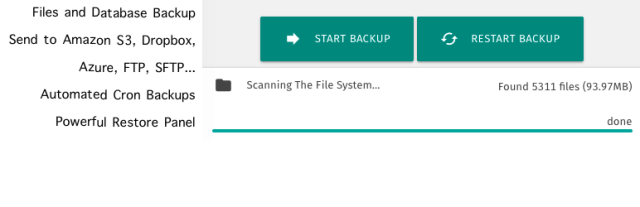

Ta wtyczka jest zintegrowana z WordPress, który służy do tworzenia kopii zapasowych i przywracania wtyczki. Wykorzystuje wtyczki do tworzenia kopii zapasowych WordPress w standardzie open source.
Przechowuje kopię zapasową w różnych pamięciach, takich jak FTP, SFTP, Dropbox, AWS, Azure Blob, Backblaze, WebDAV, Dysk Google itp. Generuje automatyczne kopie zapasowe przed automatycznymi aktualizacjami.
3. WordPress Backup and Migrate Plugin – Backup Guard:
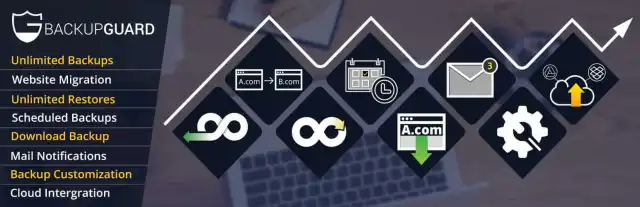

Backup Guard to najbardziej zaktualizowana wtyczka do tworzenia kopii zapasowych lub kompletna wtyczka WordPress, która zapewnia najłatwiejszy sposób tworzenia kopii zapasowych, przywracania i migracji danych WordPress. Pozwala wybrać plik i folder. Możesz łatwo anulować przechowywanie kopii zapasowej. Kopia zapasowa jest przesyłana do Dropbox.
4. Wtyczka do tworzenia kopii zapasowych WordPress UpdraftPlus:
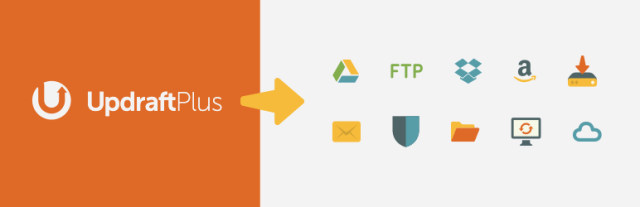

updraftPlus używany do tworzenia kopii zapasowych i przywracania. Ta wtyczka jest najpopularniejszą wtyczką do tworzenia kopii zapasowych WordPress niż jakakolwiek inna z ponad 2 milionami instalacji użytkowników.
Możesz wziąć kopię zapasową i zapisać ją w chmurze jednym kliknięciem myszy. Przechowywanie w chmurze, takie jak Dropbox, Dysk Google, Amazon S3 (lub zgodny), UpdraftVault, Rackspace Cloud, FTP, DreamObjects, Openstack Swift i poczta e-mail. Dlatego ta wtyczka jest szeroko stosowana na całym świecie.
Ta wtyczka jest również płatna. Który również tworzy kopie zapasowe w Microsoft OneDrive, Microsoft Azure, Google Cloud Storage, Backblaze B2, SFTP, SCP i WebDAV.
Powiązany post:Jak wykonać kopię zapasową WordPressa na Dropbox lub Dysku Google za darmo?
5. BackWPup :
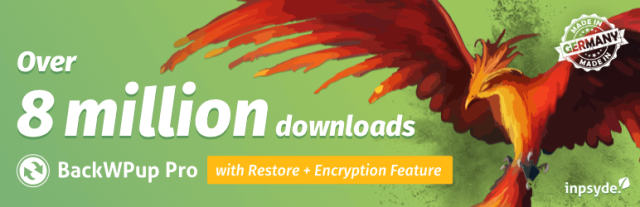

Ta wtyczka wykonuje kopię zapasową całego folderu wp-content oraz bazy danych. Wersja pro ma wsparcie. Można więc spróbować skorzystać z bezpłatnej wersji, aby sprawdzić, czy działa dobrze dla nich. To jest darmowa wtyczka. Wersja pro kosztuje zaledwie 15 USD.
Kopia zapasowa folderu wp-content można pobrać do skrzynki, s3 lub ftp. Oprócz angielskiego posiada również 3-4 języki: rosyjski, niemiecki, francuski i chiński.
Niektóre unikalne cechy BackWPup to
Funkcja 1: Pomaga tworzyć kopie zapasowe do wielu miejsc docelowych zgodnie z potrzebami.
Funkcja 2: Uporządkuj pliki kopii zapasowej w innej lokalizacji zdalnej, takiej jak Dysk Google, Dropbox itp.
Funkcja 3: Pomaga wykonać kopię zapasową określonej ścieżki pliku witryny zgodnie z Twoimi wymaganiami.
6. Kopia zapasowaWordPress:
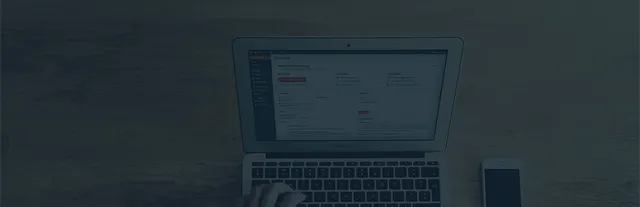

Wtyczka BackupWordPress jest bardzo łatwa w użyciu, ponieważ nie wymaga żadnej konfiguracji z Twojej strony. Po zakończeniu aktywacji automatycznie tworzy kopię zapasową całej daty.
Ta wtyczka jest podobna do wtyczki BackWPup, ale jedyną różnicą jest to, że ma opcję harmonogramu. Również ta wtyczka jest całkowicie darmowa.
Ta wtyczka ma również więcej języków, takich jak hiszpański, rumuński, holenderski, baskijski itp., więcej niż obsługiwana przez wtyczkę BackWPup. Posiada również podobne funkcje przesyłania plików wp-content i mysql do dropbox, s3 i/lub ftp.
Pomaga również usunąć zaznaczenie plików, których nie chcesz tworzyć kopii zapasowej.
Pliki kopii zapasowej witryny są domyślnie przechowywane w lokalizacji /wp-content/backups. Ale jeśli chcesz zmienić ścieżkę kopii zapasowej, możesz to zmienić w dowolnym momencie.
7. Vaultpress:
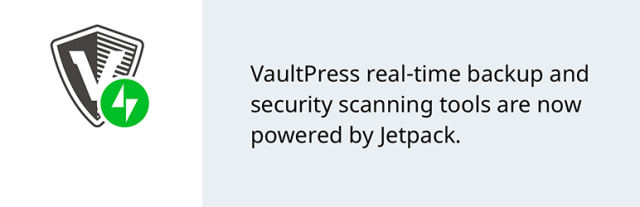

Vaultpress to usługa świadczona przez Automattic. Ta sama firma, która stoi za WordPressem. Oferują kopię zapasową już od 5 USD miesięcznie.
Ponieważ jest to wtyczka płatna, wszystko, co musisz zrobić, to po prostu zainstalować wtyczkę i zrelaksować się. Niewiele ustawienie. Plan 15 USD miesięcznie wymaga tworzenia kopii zapasowych w czasie rzeczywistym podczas aktualizowania witryny.
Za pomocą Vaultpress możesz tworzyć kopie zapasowe danych i plików za pomocą codziennej kopii zapasowej lub synchronizacji w czasie rzeczywistym.
Vaultpress jest teraz małym składnikiem plecaka odrzutowego, więc obowiązkowe jest dodanie plecaka odrzutowego na komputerze/komputerze, a następnie połączenie witryny z WordPress.com i wybranie dowolnego planu (planu osobistego), aby rozpocząć.
8. Blog Vault:
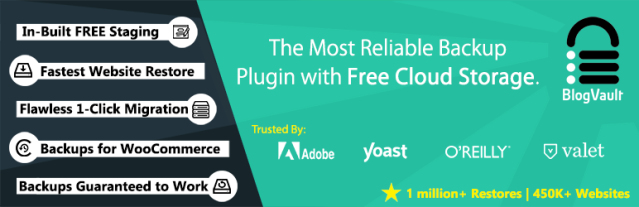

BlogVault to jedna z najbardziej przydatnych i najpopularniejszych wtyczek do tworzenia kopii zapasowych WordPress. Jest to wtyczka oprogramowania niż wtyczka WordPress. Zapewnia tworzenie kopii zapasowych poza siedzibą na serwerze BlogVault. Dzięki temu Twój serwer nie będzie obciążony.
BlogVault istnieje już od dłuższego czasu. Jest to kolejna płatna wtyczka, która zaczyna się od 9 USD miesięcznie za pojedynczą witrynę do 99 USD za nieograniczoną liczbę witryn. Jest porównywalny z Vaultpressem. Ma jedną dodatkową dobrą funkcję, a mianowicie zapisywanie kopii zapasowych w Dropbox.
9. Zapasowy kumpel:
Backup buddy to kolejna płatna wtyczka i jedna z pierwszych, które zostaną uruchomione do tworzenia kopii zapasowych witryn WordPress. Jest to więc jedna z najstarszych dostępnych wtyczek. Ceny zaczynają się już od 80 USD rocznie za 2 strony internetowe.
Backup Buddy to szeroko stosowane wtyczki do tworzenia kopii zapasowych WordPress, które były używane w tysiącach stron internetowych. Pomaga zaplanować tworzenie kopii zapasowej. Kopie zapasowe można wykonywać codziennie, co tydzień, co miesiąc, zgodnie z własnymi potrzebami. Dzięki temu kopia zapasowa jest przechowywana w różnych magazynach w chmurze, takich jak Dropbox, Amazon S3, FTP itp.
Najlepszą częścią tej wtyczki jest to, że nie jest to wtyczka do subskrypcji. Możesz także użyć tej wtyczki do duplikowania, migracji i przywracania. Ta wtyczka pomaga wykonać kopię zapasową w mniej niż 10 minut przy użyciu lokalnej kopii zapasowej
10. Zapasowy powiew:
Backup breeze to kolejna płatna wtyczka premium. Koszt wtyczki wynosi 47 USD. Backup Breeze jest jednak jednorazowo płatną wtyczką w przeciwieństwie do vaultpress, blogvault czy backupbuddy. Tak, funkcji jest trochę mniej, ale jest to opłacalne.
Będziesz potrzebować wtyczki Backup Breeze w przypadku, gdy Twoje dane, pliki zostaną utracone w wyniku włamania, awarii serwera, wadliwych aktualizacji lub błędów użytkownika, które mogą złamać Twój biznes.
Backup Breeze służy do łatwego tworzenia kopii zapasowych, automatycznego planowania, kreatora przywracania, może pomóc w kopiowaniu i przenoszeniu w inne miejsce, zapewnia profesjonalne wsparcie i pomaga wybrać plik lub katalog zgodnie z potrzebami.
11. Maszyna czasu WP:
Koszt tej wtyczki jest bezpłatny i jak sama nazwa wskazuje, jest to rzeczywiście wehikuł czasu Twojej witryny WordPress. Zajmuje pełną kopię zapasową folderu wp-content oraz baz danych mysql.
Możesz podać szczegóły konta Dropbox, amazon s3 lub ftp do tworzenia kopii zapasowych. Tworzy również kopię zapasową pliku .htaccess, dzięki czemu można odzyskać witrynę, a także przywrócić ją lub zainstalować na innym serwerze.
Do tej wtyczki do tworzenia kopii zapasowych dodano kilka ważnych funkcji/aktualizacji.
1. Nowa opcja, dzięki której możesz zablokować katalog pamięci podręcznej, którego nie chcesz.
2.Automatic zabrania tabeli MYSQL, która nie zaczyna się od twojego prefiksu tabeli.
12. Menedżer WP DB:


WP DB Manager nie wykonuje kopii zapasowych żadnych plików, a jedynie pliki mysql lub pliki bazy danych. Za pomocą tej wtyczki możesz naprawiać, tworzyć kopie zapasowe, przywracać, opróżniać, pisać zapytania sql, optymalizować, usuwać, a także modyfikować tabele bazy danych.
Jest to wtyczka do pełnego zarządzania bazą danych Twojej witryny WordPress. Jest to darmowa wtyczka.
Jak wykonać kopię zapasową i przywrócić swoją witrynę WordPress za pomocą programu UpdraftPlus?
Szukasz sposobów na tworzenie kopii zapasowych i przywracanie witryny WordPress? Jeśli tak, przewiń w dół tę stronę i poznaj bezpłatne metody uzyskania kopii zapasowej witryny WordPress.
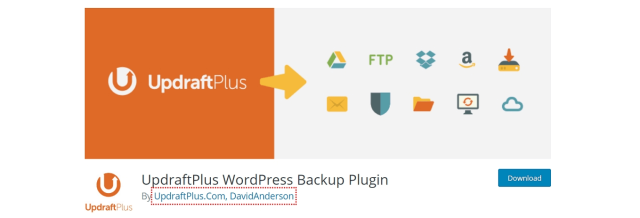
UpdraftPlus to jedna z najlepszych opcji, które umożliwiają tworzenie kopii zapasowych za darmo. Pozwala to nie tylko na ręczne tworzenie kopii zapasowych plików, ale także pomaga uzyskać automatyczną kopię zapasową plików i danych w chmurze w zaplanowanym czasie i dniu. Co więcej, ożywia dane i pliki za pomocą kilku kliknięć.
Jeśli rozważasz również UpdraftPlus do przywrócenia witryny WordPress, ten post udostępni przewodnik krok po kroku dotyczący korzystania z tej wtyczki z różnymi funkcjami i ustawieniami dostępnymi dla użytkownika. Tak więc, czytając ten post do końca, łatwo dowiesz się, jak wykonać kopię zapasową i przywrócić swoją witrynę WordPress za pomocą UpdraftPlus.
Co to jest UpdraftPlus?
UpdraftPlus to wtyczka WordPress, która służyła do tworzenia kopii zapasowych i przywracania. Jest to jedna z najpopularniejszych zaplanowanych wtyczek do tworzenia kopii zapasowych, która osiągnęła ponad 14 milionów pobrań. Jest to szybka, niezawodna i zaufana wtyczka do tworzenia kopii zapasowych, której kopia zapasowa w chmurze, takiej jak Dropbox, Dysk Google i innych, wymaga czasu.
To świetna wtyczka, która w porównaniu z innymi zawiera wiele zaawansowanych funkcji, takich jak:
- Szybkie przywracanie plików
- Daj kopię zapasową do większej liczby plików w chmurze niż inne, takie jak Dropbox, wymarzone obiekty, OpenStack, e-mail, Dysk Google itp.
- Pracuj na kilka kliknięć
- Użytkownik może zaplanować czas tworzenia kopii zapasowej i przywracania.
- Testowane przez 3 miliony użytkowników.
Jak zainstalować UpdraftPlus?
Jeśli chcesz bezpłatnie wykonać kopię zapasową witryny WordPress, wiesz, że musisz zainstalować UpdraftPlus. W końcu jest to najbardziej niezawodna opcja, jaką masz. Tak więc, aby zainstalować tę wtyczkę, musisz postępować zgodnie z podanymi instrukcjami.

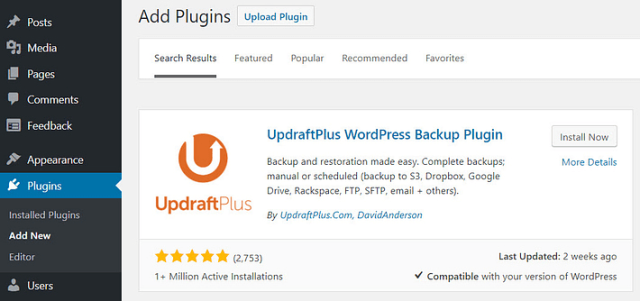
- Otwórz pulpit WordPress i przejdź do wtyczek, a następnie dodaj opcję wtyczek.
- Wyszukaj wtyczkę UpdraftPlus.
- Wybierz wtyczkę i kliknij przycisk instalacji.
- Po zainstalowaniu kliknij przycisk aktywacji.
Po zainstalowaniu i aktywacji programu UpdraftPlus konieczne będzie wykonanie jego ustawień, aby bezpłatnie wykonać kopię zapasową witryny. Więc daj nam o tym znać!
Jak skonfigurować UpdraftPlus do tworzenia kopii zapasowych witryny WordPress za darmo?
Aby skonfigurować UpdraftPlus do tworzenia kopii zapasowych witryny WordPress, musisz wykonać następujące czynności.
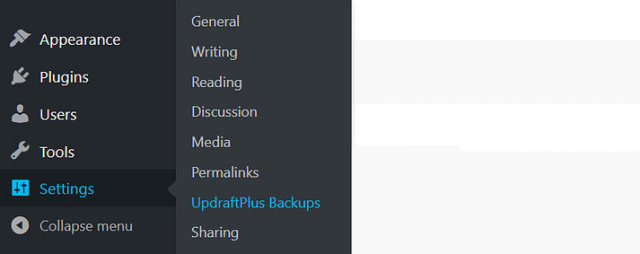
- Sięgnij do pulpitu WordPress i wybierz opcję ustawień.
- Tam zobaczysz opcję kopii zapasowych UpdraftPlus, kliknij to.
- Spowoduje to otwarcie strony kopii zapasowej/przywracania, na której możesz dostosować ustawienia zgodnie ze swoimi preferencjami.
Przyjrzyjmy się bliżej ustawieniom UpdraftPlus.
Ręczna kopia zapasowa
Gdy dotrzesz do głównego pulpitu nawigacyjnego UpdraftPlus, w dowolnym momencie możesz wykonać ręczną kopię zapasową witryny WordPress. Jeśli chcesz skorzystać z tej opcji, kliknij przycisk Utwórz kopię zapasową teraz.
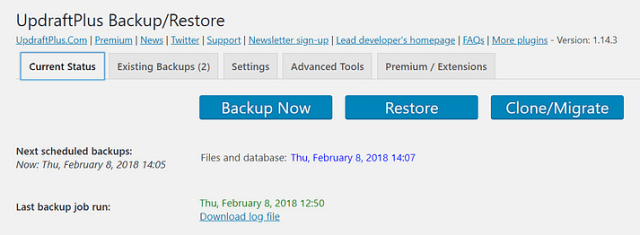
Spowoduje to pobranie kopii zapasowej witryny na serwer lokalny lub automatyczne pobranie programu UpdraftPlus w pamięci zdalnej.
Zaplanuj kopie zapasowe
Jeśli chcesz uchronić się przed kłopotami z ręcznym tworzeniem kopii zapasowych, tworzenie kopii zapasowych według harmonogramu pozwala zaoszczędzić dużo energii i zmniejszyć stres.
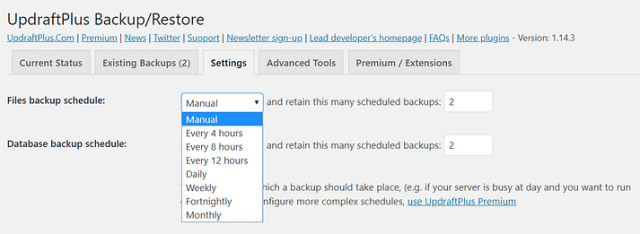
Dzięki UpdraftPlus możesz tworzyć zaplanowane automatyczne kopie zapasowe. Aby rozpocząć korzystanie z tej funkcji, wykonaj następujący proces.
- Otwórz stronę kopii zapasowej/przywracania ustawień UpdraftPlus.
- Wybierz harmonogram tworzenia kopii zapasowych plików co 8, 4, 12 godzin.
- Wybierz codzienną, cotygodniową lub miesięczną kopię zapasową.
- Wybierz wszystko zgodnie z potrzebami Twojej witryny.
- Zapisz zmiany
Pamiętaj, że musisz zaplanować tworzenie kopii zapasowej zgodnie z aktualizacjami witryny. Rozważmy przykład, aby lepiej zrozumieć proces planowania.
Jeśli publikujesz swoje treści w swojej witrynie co tydzień, konieczne jest cotygodniowe tworzenie kopii zapasowej witryny. Jeśli nie znasz idealnej pory na harmonogram, możesz przeprowadzić test zgodnie z harmonogramem. Gdy wszystko się ułoży, możesz odpowiednio pracować.
Wybierz lokalizację kopii zapasowej.
UpdraftPlus zapewnia różne rozwiązania do zdalnego przechowywania kopii zapasowych. Oznacza to, że masz do wyboru wiele opcji, takich jak Dropbox, Dysk Google i wiele innych. Aby zakończyć proces, musisz wykonać podane kroki.
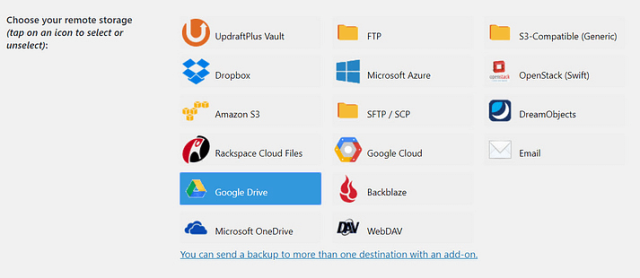
- Ponownie wybierz opcję ustawień w obszarze Kopia zapasowa/przywracanie programu UpdraftPlus.
- Teraz wybierz opcję magazynu zdalnego.
- Następnie kliknij ikonę, aby wybrać lokalizację zdalną, której chcesz użyć.
- Następnie ustawienia integracji pojawią się w dalszej części strony.
- Każde miejsce przechowywania ma własną opcję integracji, więc postępuj zgodnie z instrukcjami.
Aby lepiej zrozumieć lokalizację kopii zapasowej, udostępniliśmy przykład, pokazując, jak zapisujesz kopię zapasową na Dysku Google. Aby to zrobić, wybierz ikonę Dysku Google i zapisz zmiany. Po zakończeniu zobaczysz wyskakujące okienko.
Teraz kliknij link, który widzisz w tym wyskakującym okienku. Dzięki temu zostaniesz poproszony o zalogowanie się na swoje konto, a następnie kliknij przycisk Zezwól, aby umożliwić UpdraftPlus przechowywanie kopii zapasowej na dysku Google.
Ostatnim krokiem jest zakończenie procesu konfiguracji poprzez wybranie przycisku zakończenia konfiguracji. Teraz kopia zapasowa zostanie przywrócona bezpośrednio na Dysk Google. Jeśli chcesz zapisać kopię zapasową więcej niż jednej lokalizacji, możesz zaktualizować UpdraftPlus do wersji premium.
Przywraca kopie zapasowe
Przywrócenie kopii zapasowej zajmuje tylko kilka minut, a za pomocą kilku kliknięć otrzymasz kopię zapasową w lokalizacji przechowywania. Tak więc, aby rozpocząć korzystanie z opcji przywracania kopii zapasowej, oto kroki, które musisz wykonać.
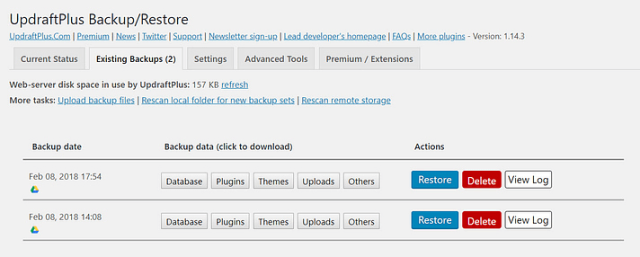
- Wybierz istniejącą kartę kopii zapasowej i sprawdź wszystkie poprzednie kopie zapasowe.
- Kliknij przycisk przywracania, aby przywrócić kopię zapasową
- Link do przesyłania plików kopii zapasowej może być również używany do ręcznego przesyłania plików
Następnie musisz wybrać komponent zgodnie z potrzebami przywracania. Mogą to być wtyczki, motywy, przesłane pliki, baza danych i inne. Jeśli chcesz przywrócić całą witrynę, musisz wybrać wszystkie pięć opcji.
Po wybraniu pięciu opcji kliknij przycisk przywracania. Przywrócenie plików zajmie kilka minut, więc poczekaj, aż cały proces się zakończy. Po pobraniu plików musisz postępować zgodnie z instrukcjami wyświetlanymi na ekranie, które po prostu wymagają kilku kliknięć przycisku przywracania.
Jakie są cechy programu UpdraftPlus Premium?
Jeśli potrzebujesz wielu lokalizacji do przechowywania kopii zapasowej witryny, musisz kupić wersję Premium programu UpdraftPlus. Aby dowiedzieć się więcej o jego funkcjach, czytaj dalej.
Wstępna aktualizacja kopii zapasowych
Docenisz tę funkcję, ponieważ umożliwia ona automatyczne tworzenie kopii zapasowych plików, wtyczek i motywu Twojej witryny.
Kopia zapasowa dla wielu lokalizacji/sieci
Dzięki wersji premium użytkownik może bez obaw używać programu UpdraftPlus do tworzenia kopii zapasowych wielu witryn internetowych w różnych lokalizacjach pamięci.
Klonowanie i migracja
Dzięki premii UpdraftPlus witryna WordPress może klonować i migrować do innej domeny bez bólu głowy.
Wiele zdalnych lokalizacji
Dzięki prostej wtyczce UpdraftPlus możesz używać jednej lokalizacji do przechowywania. Jednak w przypadku premium będziesz mieć możliwość korzystania z wielu lokalizacji, takich jak OneDrive, Google Cloud itp.
Terminowe kopie zapasowe
Dzięki zaplanowaniu dokładnej godziny, daty i dnia tworzenia kopii zapasowej działa to płynnie.
Jeśli chcesz zaktualizować plik, posiadanie Premium UpdraftPlus jest koniecznością. Co najważniejsze, zmniejsza obciążenie pracą i zapewnia bezpieczną witrynę.
Jak wykonać kopię zapasową i przywrócić swoją witrynę WordPress za pomocą funkcji Backup Guard
Niezależnie od tego, czy prowadzisz bloga, czy sklep internetowy, kopia zapasowa jest niezbędna. Kopia zapasowa nie tylko chroni Cię przed przyszłymi niepewnościami, ale także zapewnia spokój podczas pracy na stronie internetowej.
Na szczęście tworzenie kopii zapasowych jest łatwym procesem dzięki wtyczkom takim jak UpdraftPlus. W tej sekcji udostępnimy kolejną fantastyczną metodę tworzenia kopii zapasowych za pomocą nowej wtyczki o nazwie „Backup Guard”.
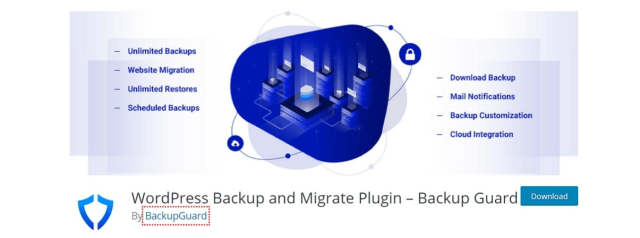
Co to jest wtyczka Backup Guard?
Backup Guard jest również jedną z najlepszych wtyczek z aktywnymi 70 000 klientów z oceną 4,5 gwiazdki. Ta wtyczka oferuje wspaniałe opcje bezpłatnego przywracania danych witryny. Co więcej, jest łatwy w użyciu i zrozumieniu przez każdego.
Jego główne cechy to:
- Możesz ręcznie wykonać kopię zapasową pliku.
- Możesz wybrać między tworzeniem kopii zapasowej plików lub bazy danych.
- Możesz pobrać kopię zapasową plików na dysk lub komputer.
- W ciągu jednego kliknięcia użytkownik może przywrócić kopię zapasową witryny.
- Użytkownik może w każdej chwili anulować tworzenie kopii zapasowej.
- Może obsługiwać wielostanowiskową kopię zapasową WordPress
Teraz przeczytałeś wszystkie jego funkcje, więc spójrz na proces instalacji.
Jak zainstalować wtyczkę Backup Guard?
Aby rozpocząć korzystanie z tej wtyczki, musisz zainstalować wtyczkę Backup Guard, więc wykonaj następujące czynności.
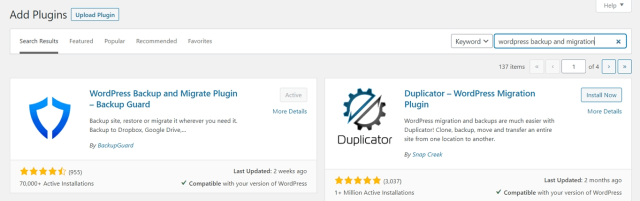
- Otwórz pulpit WordPress i przejdź do wtyczek, a następnie dodaj nowy przycisk.
- Wyszukaj wtyczkę Backup Guard, aby wykonać kopię zapasową i przywrócić witrynę WordPress.
- Pobierz i zainstaluj wtyczkę.
- Po zainstalowaniu aktywuj wtyczkę, aby była dostępna do pracy.
Jak uzyskać kopię zapasową swojej witryny za pomocą Backup Guard?
Aby uzyskać kopię zapasową swojej witryny za pomocą wtyczki Backup Guard, musisz wykonać następujące czynności.
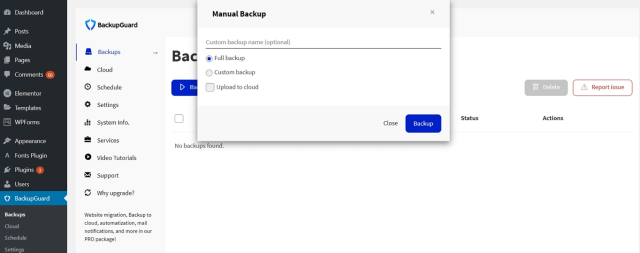
Przejdź do wtyczki Backup i kopii zapasowych.
- Kliknij przycisk kopii zapasowej.
- Zostaniesz poproszony o podanie nazwy kopii zapasowej i wybranie pełnej kopii zapasowej lub niestandardowej.
- Dzięki opcji niestandardowej będziesz mógł wybrać między kopią zapasową plików lub całej bazy danych.
- Masz możliwość powrotu do chmury, ale musisz tutaj połączyć konto Dropbox.
- Przejdź do kopii zapasowej chmury ochronnej i włącz ją.
- Zostaniesz przekierowany na stronę dropbox, gdzie musisz autoryzować połączenie wtyczki.
- Aby to zrobić, kliknij przycisk autoryzuj, a zostaniesz przekierowany do pulpitu nawigacyjnego WordPress, gdzie zobaczysz, że Twoje konto Dropbox zostało połączone.
- Po skonfigurowaniu kopii zapasowej zaznacz przycisk kopii zapasowej i poczekaj, aż proces się nie zakończy.
- Pobierz kopię zapasową i zapisz ją na swoim komputerze lub dysku twardym.
Zaplanuj kopie zapasowe
Jeśli chcesz ręcznie wykonać kopię zapasową swojej witryny, wygląda to dość gorączkowo, ponieważ czasami zapominamy, kiedy ostatnio tworzyliśmy kopię zapasową witryny. Właśnie dlatego tworzenie kopii zapasowych według harmonogramu jest najodpowiedniejszą i najbardziej dostępną opcją automatycznego tworzenia kopii zapasowej w zaplanowanym dniu i godzinie.
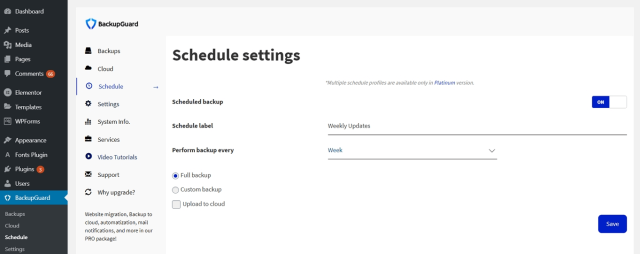
Aby wybrać tę funkcję, musisz wykonać kilka kroków w następujący sposób.
- Przejdź do opcji ochrony kopii zapasowej, a następnie zaplanuj.
- Włącz kopię zapasową i wprowadź nazwę kopii zapasowej
- Przejdź do ustawień i dostosuj według własnego wyboru.
- Nie zapomnij ustawić pełnej lub niestandardowej opcji tworzenia kopii zapasowej.
- Po zakończeniu możesz kliknąć przycisk Zapisz.
Przywróć kopię zapasową za pomocą funkcji Backup Guard
Jeśli chcesz przywrócić kopię zapasową za pomocą tej wtyczki, musisz wykonać podane czynności.
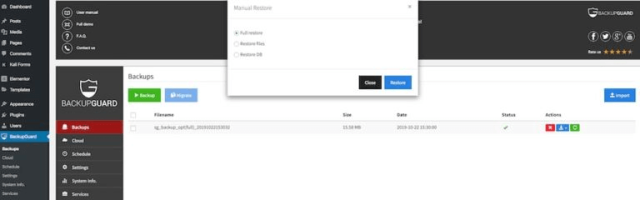
Przejdź do strażnika zapasowego, a następnie do kopii zapasowych.
- Zobaczysz kopie zapasowe swojej witryny.
- Wybierz kopię zapasową, którą chcesz przywrócić, kliknij zieloną ikonę przywracania i poczekaj na zakończenie procesu.
- Po zakończeniu procesu sprawdź swoją witrynę i upewnij się, że wszystko działa prawidłowo .
Uzyskaj Backup Guard Pro
Podobnie jak UpdraftPlus, ważne jest, aby udostępnić, że Backup Guard Pro ma również wersję premium. Jeśli chcesz dodać do wtyczki więcej funkcji, które sprawią, że proces tworzenia kopii zapasowej będzie bardziej dostępny, uaktualnienie tej wtyczki pomoże ci.
Oto ekskluzywne funkcje:
- Więcej opcji tworzenia kopii zapasowych (w tym i wykluczanie plików)
- Pomóż w migracji witryny z jednej domeny do drugiej.
- Możesz zaplanować wiele kopii zapasowych.
- Alerty e-mail i wiele innych.
Płatny plan Backup Guard zaczyna się od 25 USD z rocznym wsparciem klienta i regularnymi aktualizacjami.
Jak widać, zarówno UpdraftPlus, jak i Backup Guard Plugin są przydatne do tworzenia kopii zapasowych i przywracania witryny. Wszystko, czego potrzebujesz, aby wybrać wtyczkę, która pasuje do wymagań Twojej witryny.
Wniosek:
Sugerujemy, abyś najpierw sprawdził na swoim koncie hostingowym, czy zapewnia kopie zapasowe. Większość serwerów cpanel WHM umożliwia obecnie tworzenie kopii zapasowych w nich. Jeśli nie, spróbuj najpierw skorzystać z niektórych darmowych wtyczek i sprawdź, czy są przydatne i działają dla Ciebie.
Jeśli pracują dla Ciebie, nie musisz się martwić ani wydawać na płatne wtyczki. BEZPŁATNE wtyczki nie są zobowiązane do zapłaty i dlatego mogą być używane.
Jeśli jednak nie jesteś zadowolony z darmowych, możesz porównać wszystkie płatne i zdecydować, który najbardziej Ci odpowiada.
